Stable Diffusion文生图之PixArt-alpha篇: 今天给大家带来的是Stable Diffusion文生图之 PixArt-alpha 篇。PixArt-alpha 是一种基于 Transformer 的文生图 (T2I) 扩散……
哈喽!伙伴们,我是小智,你们的AI向导。欢迎来到每日的AI学习时间。今天,我们将一起深入AI的奇妙世界,探索“Stable Diffusion文生图之PixArt-alpha篇”,并学会本篇文章中所讲的全部知识点。还是那句话“不必远征未知,只需唤醒你的潜能!”跟着小智的步伐,我们终将学有所成,学以致用,并发现自身的更多可能性。话不多说,现在就让我们开始这场激发潜能的AI学习之旅吧。
Stable Diffusion文生图之PixArt-alpha篇:
今天给大家带来的是Stable Diffusion文生图之 PixArt-alpha 篇。PixArt-alpha 是一种基于 Transformer 的文生图 (T2I) 扩散模型,其图像生成质量可与Imagen、SDXL 甚至 Midjourney 等最先进的图像生成器相媲美。
一、前言
1.1 介绍
PixArt-alpha 是一种非常强大的文生图模型,能够生成高质量的图像。它的模型结构和样例结果如下图所示:
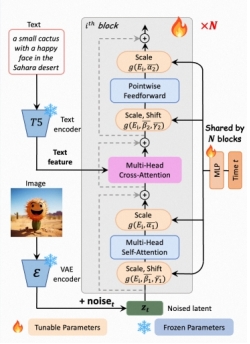
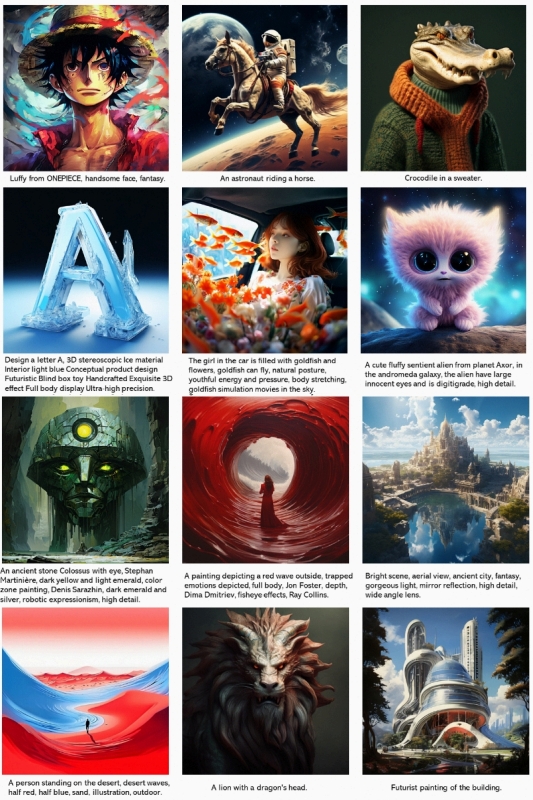
更多详情可以参考其主页。
1.2 运行环境介绍
在开始之前,我们需要了解一下运行 PixArt-alpha 的环境要求:
· Python:3.8 及以上版本
· PyTorch:1.12 及以上版本,推荐 2.0 及以上版本
· CUDA:建议使用 11.4 及以上版本(GPU 用户需考虑此选项)
二、环境搭建
2.1 下载代码
首先,我们需要下载 PixArt-alpha 的代码:
git clone https://github.com/PixArt-alpha/PixArt-alpha.git
cd PixArt-alpha
2.2 构建环境
接下来,我们创建一个新的 Python 环境,并激活它:
conda create -n py310 python=3.10
source activate py310
2.3 安装依赖
安装项目所需的依赖:
pip install -r requirements.txt -i https://pypi.tuna.tsinghua.edu.cn/simple –ignore-installed
2.4 大模型下载
所有模型会自动下载,你也可以选择手动下载:
模型下载方式介绍:
自动下载:运行代码时会自动下载所需模型。
手动下载:可以从指定链接手动下载模型,并放置在相应目录下。
三、快速实战
3.1 如何启动
完成环境搭建和模型下载后,我们就可以开始实战了。以下是一个简单的示例:
from modelscope import snapshot_download
model_dir = snapshot_download(“aojie1997/cv_PixArt-alpha_text-to-image”, cache_dir=’./’)
from modelscope.pipelines import pipelineinput = {‘prompt’: ‘A small cactus with a happy face in the Sahara desert.’}
inference = pipeline(‘my-pixart-task’, model=’aojie1997/cv_PixArt-alpha_text-to-image’)
output = inference(input)
output.save(‘./result.png’)
运行上述代码后,你将在当前目录下得到生成的图像 result.png。
通过以上步骤,我们成功搭建了 PixArt-alpha 的运行环境,并进行了简单的实战操作。希望这篇教程能帮助你快速上手 PixArt-alpha,生成高质量的图像。如果你有任何问题,欢迎在评论区留言讨论。
嘿,伙伴们,今天我们的AI探索之旅已经圆满结束。关于“Stable Diffusion文生图之PixArt-alpha篇”的内容已经分享给大家了。感谢你们的陪伴,希望这次旅程让你对AI能够更了解、更喜欢。谨记,精准提问是解锁AI潜能的钥匙哦!如果有小伙伴想要了解学习更多的AI知识,请关注我们的官网“AI智研社”,保证让你收获满满呦!



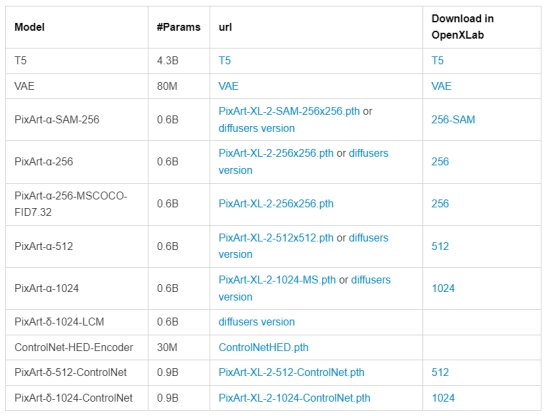
 微信扫一扫
微信扫一扫  支付宝扫一扫
支付宝扫一扫 













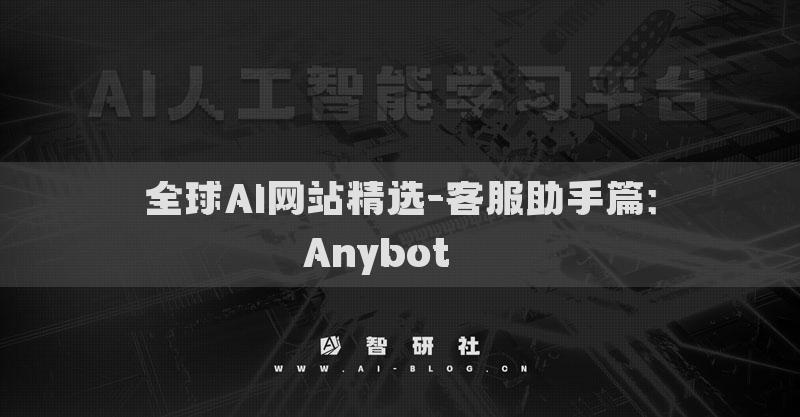

还没有评论呢,快来抢沙发~